Простіший спосіб встановлювати, копіювати та керувати дозволами NTFS (ACL) для файлів і папок у Windows
Керування дозволами Windows NTFS (також відомими як списки контролю доступу) завжди було складним для користувачів через складні діалогове вікно та концепції інтерфейсу користувача. Копіювати дозволи ще важче, оскільки, коли ви зазвичай копіюєте файли з Провідника, дозволи не зберігаються. Ви повинні використовувати інструменти командного рядка, такі як icacls, щоб керувати дозволами. У цій статті ми розглянемо безкоштовний додаток стороннього розробника під назвою Інструменти дозволів NTFS це робить налаштування дозволів надзвичайно простим.
Реклама
Ви можете встановити дозволи на файли та папки на вкладці Безпека у властивостях.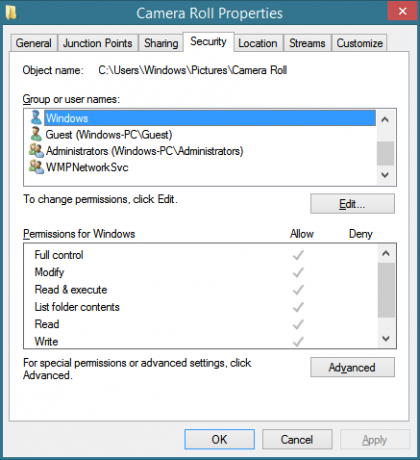 Простіший інтерфейс користувача з’являється, коли ви натискаєте кнопку «Редагувати». Якщо ви хочете змінити власника або налаштувати дозволи на більш детальному рівні, ви можете натиснути кнопку «Додатково», щоб відкрити діалогове вікно «Додаткові параметри безпеки».
Простіший інтерфейс користувача з’являється, коли ви натискаєте кнопку «Редагувати». Якщо ви хочете змінити власника або налаштувати дозволи на більш детальному рівні, ви можете натиснути кнопку «Додатково», щоб відкрити діалогове вікно «Додаткові параметри безпеки».
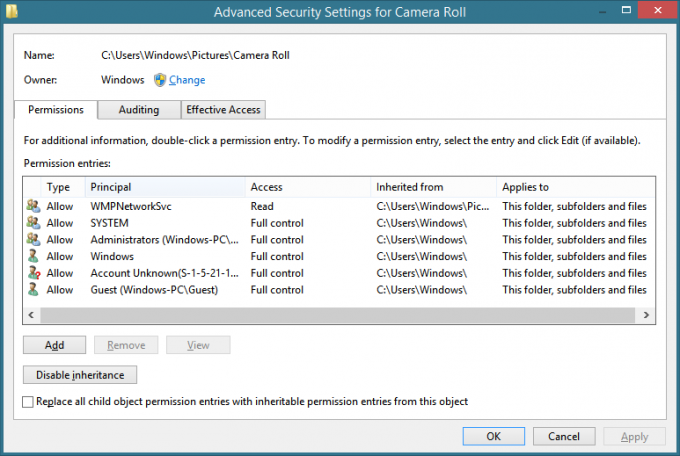 Однак у новіших версіях Windows проблема полягає в тому, що вкладка Безпека з’являється, лише якщо відкриті властивості окремої папки або окремого файлу. Якщо ви виберете кілька файлів або кілька папок і разом спробуєте встановити для них дозволи, ви побачите, що вкладки Безпека взагалі немає. Натомість Microsoft хоче, щоб ви використовували інструмент командного рядка icacls.exe, що дуже незручно. Якщо ви хочете лише отримати право власності на об’єкт і надати групі адміністраторів повні дозволи на читання та запис, ви можете використовувати Winaero безкоштовний TakeOwnershipEx інструмент зробити це. Але що, якщо ви хочете встановити детальні дозволи або змінити дозволи для групи об’єктів, розташованих у різних папках, і призначити їх різним обліковим записам користувачів?
Однак у новіших версіях Windows проблема полягає в тому, що вкладка Безпека з’являється, лише якщо відкриті властивості окремої папки або окремого файлу. Якщо ви виберете кілька файлів або кілька папок і разом спробуєте встановити для них дозволи, ви побачите, що вкладки Безпека взагалі немає. Натомість Microsoft хоче, щоб ви використовували інструмент командного рядка icacls.exe, що дуже незручно. Якщо ви хочете лише отримати право власності на об’єкт і надати групі адміністраторів повні дозволи на читання та запис, ви можете використовувати Winaero безкоштовний TakeOwnershipEx інструмент зробити це. Але що, якщо ви хочете встановити детальні дозволи або змінити дозволи для групи об’єктів, розташованих у різних папках, і призначити їх різним обліковим записам користувачів?
Безкоштовне програмне забезпечення третьої сторони під назвою "Інструменти дозволів NTFS' поставляється з простим у використанні графічним інтерфейсом для встановлення дозволів та зміни власника на декілька файлів. Він йде далі, ніж дозволяє Windows зі свого графічного інтерфейсу, і дозволяє створювати резервні копії дозволів на файл, з якого вона може відновити їх пізніше. Або ви можете просто скопіювати дозволи чи всі параметри безпеки для об’єкта та вставити їх в інший об’єкт. Це дуже корисна функція, оскільки в Windows діють різні правила під час копіювання або переміщення файлів.
- Коли ви копіюєте або переміщуєте об’єкт до іншої папки на тому самому томі (диску), вихідні дозволи зберігаються, тобто об’єкт зберігає свої дозволи за замовчуванням.
- Коли ви копіюєте або переміщуєте об’єкт на інший том (диск), об’єкт успадковує дозволи своєї нової батьківської папки.
Однак під час копіювання або переміщення елементів Windows не пропонує вам легкого контролю над цим. Інструменти дозволів NTFS повністю усувають цю проблему, оскільки можуть копіювати та вставляти дозволи окремо від самого об’єкта.
- Інструменти дозволів NTFS — це портативний інструмент, який не вимагає інсталяції. Його розробив китайський розробник Хан Руй. Веб-сайт тут. але здається, що у нього завжди виникають проблеми з посиланнями, а URL-адреси сайту постійно змінюються. Ви можете безпосередньо завантажити останню версію «Інструменти дозволів NTFS». з блогу розробника. (посилання на його китайську блог тут але сама програма має англійський інтерфейс користувача). Розпакуйте ZIP і запустіть відповідну версію (32- або 64-розрядну) для вашої версії Windows. Якщо ви не можете завантажити його з веб-сайту розробника, отримати його тут від Winaero.
- Коли ви відкриєте його, він запитає підвищені дозволи UAC. Натисніть Так. Програма має кнопки 1 клацання, щоб встановити дозволи «Дозволити», «Заборонити» або «Тільки для читання».
- Має два режими роботи. Режим редагування та режим перегляду. У режимі редагування ви просто перетягуєте будь-які файли та папки, дозволи яких ви хочете змінити, у вікно.
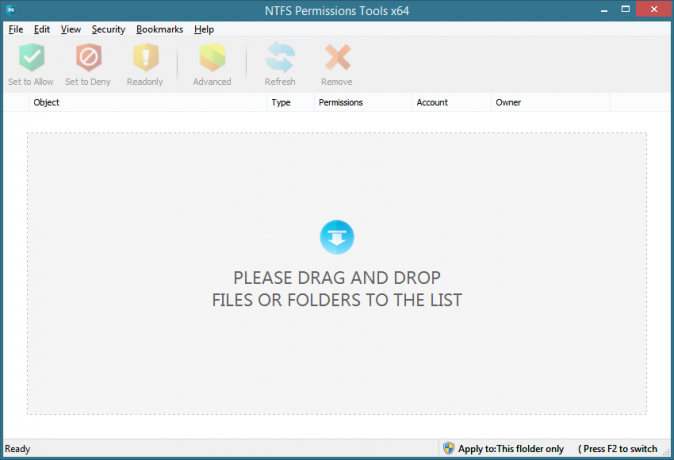
- У режимі перегляду ви можете переглядати файли та папки, як це робить файловий менеджер. Ви можете вибрати один файл або папку або кілька файлів і папок. Потім ви можете клацнути правою кнопкою миші вибрані елементи в будь-якому стовпці та змінити дозволи, облікові записи та власника.
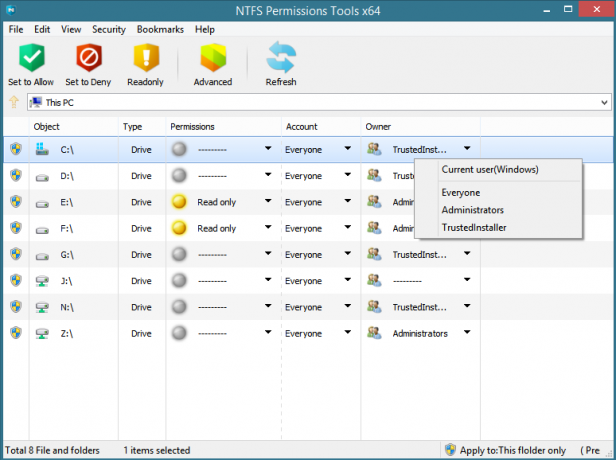
- Натискання кнопки «Додатково» відкриває інтерфейс, подібний до Windows, для виконання всіх додаткових завдань, таких як як налаштування успадкованих дозволів, заміна дозволів дочірніх об’єктів, вибір користувачів або груп тощо
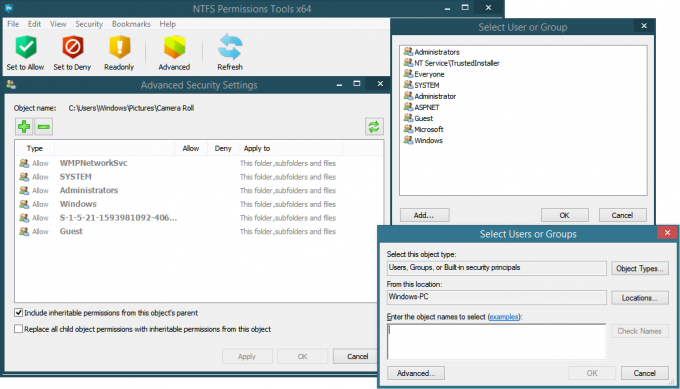
- Ви також можете створити NULL або порожні списки контролю доступу (DACL) для об’єкта, клацнувши правою кнопкою миші та вибравши «Порожній список контролю доступу». Нульові DACL надають повний доступ кожному, хто має доступ до об’єкта. Порожній DACL не надає доступу до об’єкта, доки власник об’єкта не призначить дозволи.

Дозволи на копіювання та вставку
Клацніть правою кнопкою миші на будь-якому елементі, дозволи якого ви хочете скопіювати, і натисніть «Копіювати дозволи» або «Копіювати параметри безпеки». Різниця між ними полягає в тому, що перший копіює лише дозволи Дозволити/Лише читання/Заборонити, тоді як другий також копіює Власника. Програма ще не підтримує копіювання дозволів аудиту, тому для їх налаштування вам доведеться використовувати власні діалогові вікна дозволів Windows.
Заключні слова
Інструменти дозволів NTFS є обов’язковою програмою для кожного системного адміністратора чи IT-спеціаліста. З огляду на те, скільки разів вам доводиться мати справу з дозволами в новіших версіях Windows під час доступу до файлів іншого користувача, кінцеві користувачі також знайдуть це корисним. Ви можете зменшити використання icacls для завдань, які він підтримує, хоча для деяких видів діяльності, таких як пошук ідентифікаторів безпеки, встановлення рівня цілісності тощо, icacls все одно буде потрібно.

